突然、iPhoneでGmailが受信出来なくなりました。「Googleの一時的な不具合だろう」と様子をみていたのですが、2日経っても状況は変わらず。
Twitterで「iPhone Gmail 受信できない imap」と検索しても、数ヶ月前のツイートがチラホラ出て来るのみ。
「あれ、自分だけ……?」
どうやらこれって、iPhone、iPad、iPod touchの純正メールアプリMailで時々起きるトラブルのようです。Appleのサポートページに、解決方法が掲載されていました。
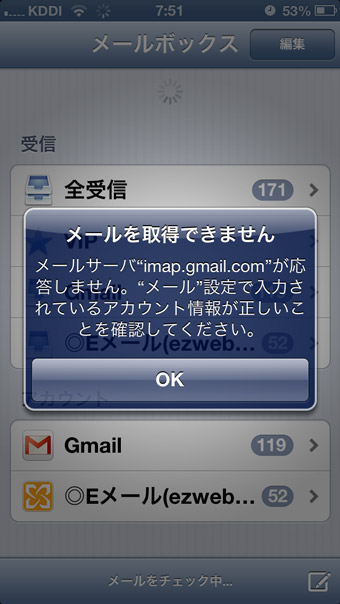
今回ご紹介する、この方法ですっかり直りました。手順内にある「Gmail アカウントをデバイスから削除」に一瞬ドキッとしましたが、やってみたら何の問題もなかったので、念のため書き残しておきます。
同様のトラブルになった際に、思い出してください。
解決方法、Gmailのアカウント設定を削除するその前に
まず、iPhoneのブラウザ(Safari、Chromeなど)で、Googleの「Gmailページ」へアクセスしてみてください。
もし、上記リンク先ページでGmailが表示されなければ、そもそもGmail(Google)の不具合である可能性が高くなります。その場合は、対処のしようがありませんので、しばらく待ちましょう。
ブラウザでは、Gmaliの受信・送信メールは表示されるけど、iPhoneなどのMailアプリでは受信・送信出来ない場合は、以下へお進みください。
iPhoneなどiOS端末のメールアプリで、Gmailアカウントを再設定する手順
メールアプリで、以下のようなエラーメッセージが出る場合、Gmailアカウントを再設定する必要があります。
<Mailに表示されるエラーメッセージ>
- メールを取得できません。サーバ ‘imap.gmail.com’ への接続に失敗しました。
- メールを送信できません。サーバ ‘imap.gmail.com’ への接続に失敗しました。
復旧させるための再設定の手順は以下のとおりです。
【手順1】Google アカウントへのアクセスを許可する
以下のページにアクセスします。
【手順2】次へをクリック
「次へ」をクリックすると、Googleアカウントへのアクセスが許可されます。
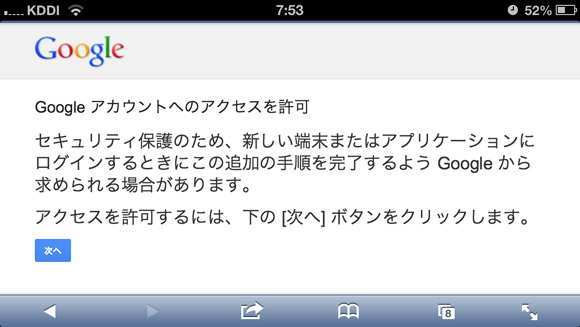
【手順3】iPhoneのメールアプリを再確認
ここで一度Mailアプリを起動し、受信出来るか確認してください。大丈夫であれば、ここで問題解決です。
まだ解決されない場合は、さらに手順4へ。
【手順4】iPhoneの設定へ
iPhone、iPad、iPod touchの「設定」を起動します(ギアのアイコンです)。
【手順5】アカウント設定ページへ
「メール / 連絡先 / カレンダー」をクリック(無い場合は「パスワードとアカウント」をクリック)。
【手順6】Gmailアカウントを削除
アカウントより「Gmail」をクリックし、赤で囲われている「アカウント削除」をクリック。
【手順7】Gmailアカウントを再設定
アカウントより「アカウント追加…」をクリック。表示される画面で「Gmail」を選択。
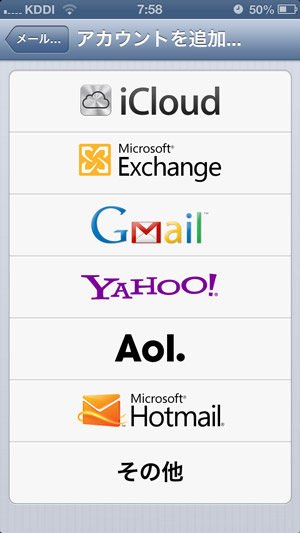
【手順8】設定を行う
名前、メールアドレス、パスワードを入力します。
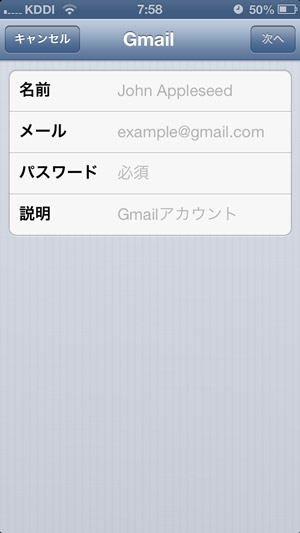
【手順9】直っているか確認
いよいよ、改めてMailアプリで確認してみてください。これで解決していると思います。過去の送信メールや受信メールもGoogleのサーバから続々とダウンロードされ、もとの環境に復帰できます。
<最後にひとこと>
Gmailでは、IMAP(インターネット・メッセージ・アクセス・プロトコル)の同時接続数はアカウントあたり10件に制限されいます。それを超過すると、このようなエラーがでる可能性があるようです。心当たりが無い方は、誰かが不正ログインを試みているという事も考えられます。
パスワードは一度設定したら変更しないことが多いと思いますが、時にはパスワードの変更をしておくのも安心かも知れませんね。
■参考記事
Apple:[iOS] Gmail アカウントが Gmail サーバに接続されない【追記】Apple公式サイトの元のページが削除されました。
【追記】Gmail、無料の容量は15GB。それ以上は有料に
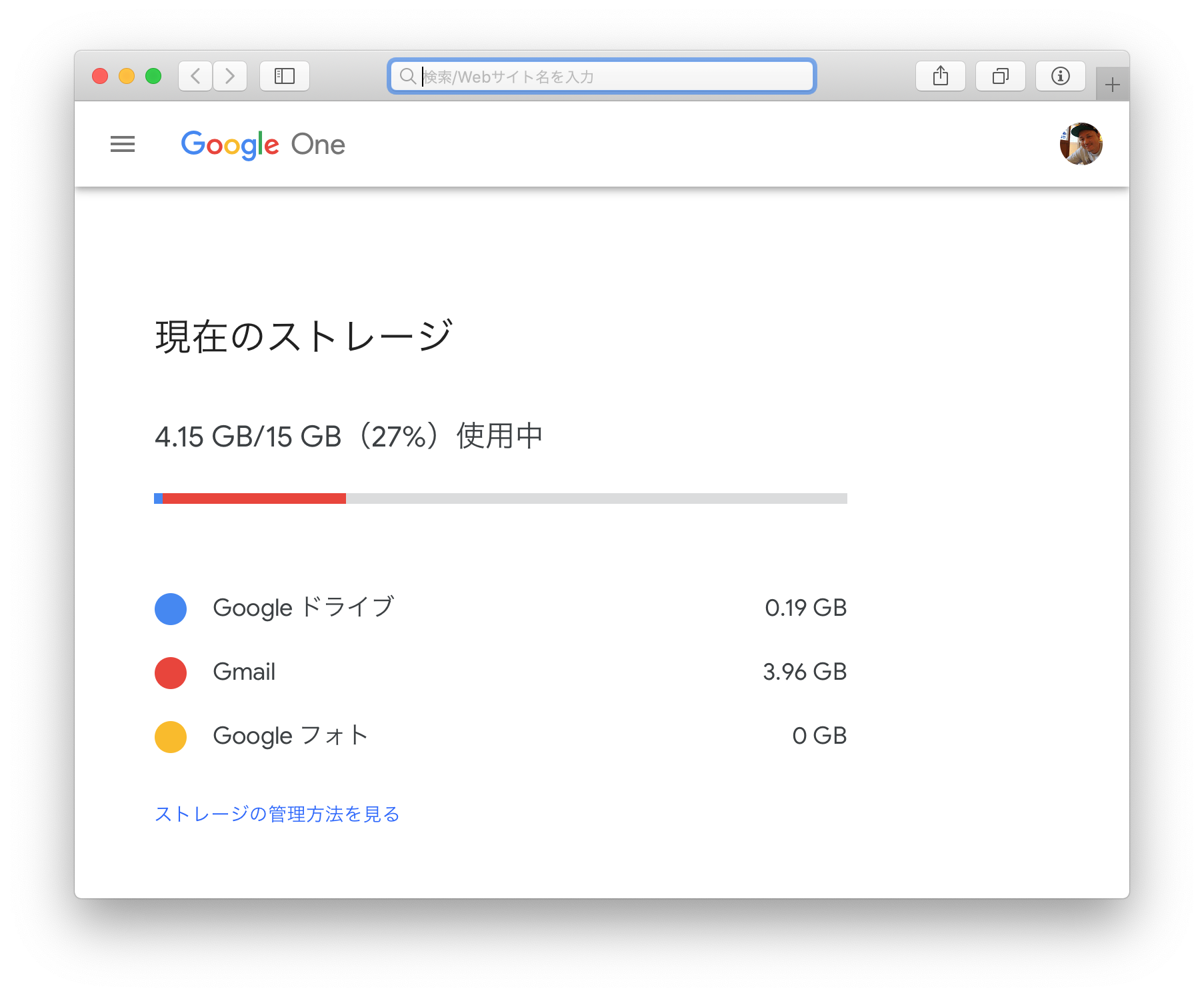
もうひとつ、Gmailが受信できなくなる原因をお伝えしておきます。
Gmailの容量は、無制限でいくらでも使えるわけではありません。無料で使えるストレージは15GBです。これはGmail、Google ドライブ、Google フォトの合算です。
15GBを超えると、Gmailの送受信ができなくなります。
15GBを超えた時の対処法はふたつ
- 過去のメールを削除する
- 追加ストレージを購入する
1の過去のメール削除ですが、これは特に容量の大きい添付ファイルがついたメールを削除するのが効果的です。ブラウザでGmailにログインし、検索窓に「has:attachment larger:10M」と入力してみてください。
10MB以上の添付ファイルがあるメールが表示されます。不必要なメールを削除しましょう。
対処法の2は、有料課金するという方法です。「無料で使えていたGmailが有料になるのは嫌だなぁ……」と思うかもしれませんが、実は格安です。
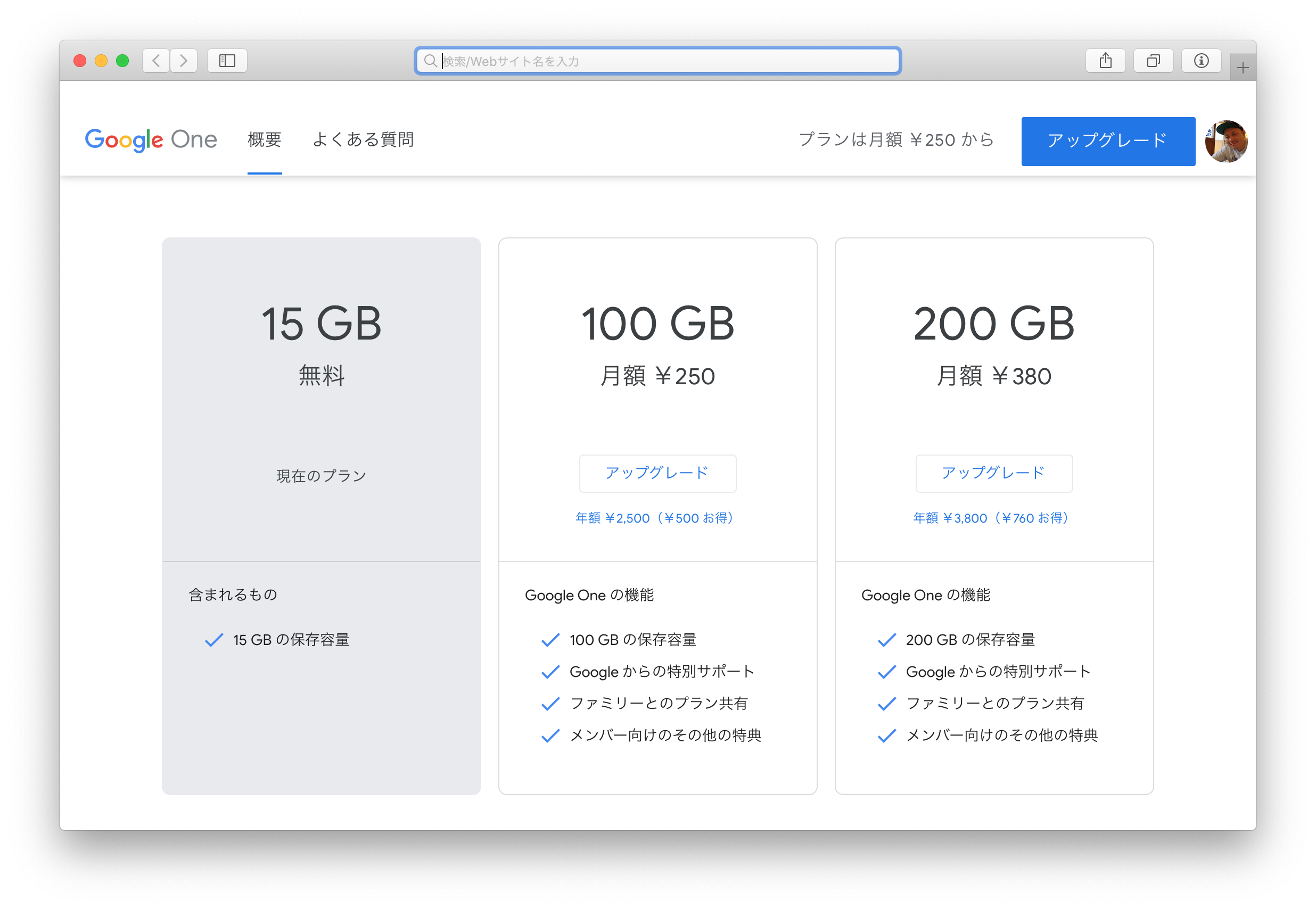
- 【無料】15GB
- 【月額250円】100GB
- 【月額380円】200GB
有料といっても、高くはありません。スタバのコーヒー1杯よりも安い値段で、15GBが一挙に100GBになります。また、年払いすれば割引価格になります。
ちまちま過去のメールを削除して使うより、課金して追加ストレージを申し込んだ方がいいでしょう。Gmailのためだけの課金ではなく、GoogleドライブやGoogleフォトのストレージとしても使えるので、活用の幅が広がります。

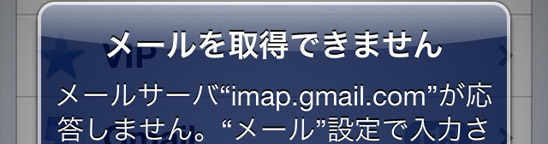

始めまして。
私も3日程前からgmailが届かなくなって、
不審に思っていたところこちらのサイトにたどりつきました。
お陰さまで解決しました。
ホントに助かりました。
ありがとうございました。
Keitaro Kitanoさんの解りやすい説明で、
iphoneを蹴り飛ばさずにすみました。(ウソです)
では。
広幡さん、はじめまして!
無事に解決できたみたいで良かった。お役に立ててなによりです。広幡さんのiPhone、危機を逃れることができました。^^;
メールが受信できない原因はGmali(Google)ではなくスマホにあるのでは?!auなのか?SoftBankなのか?なんて思う方もおられるようです。そうなってしまうと解決策がわからず迷宮入り…。
ご丁寧にメッセージ残して頂きありがとうございました!!
はじめまして。
朝から妻に
「Gmailがエラーで受信できない」
と言われて、解決策をネットで検索していましたところ、
北野さんの記事にたどり着きました。
とても分かり易い解説で、
躓くことなく無事に解決できました!
本当にありがとうございましたm(_ _)m
がみたかさん初めまして!お役に立てて良かったです。セキュリティー上のロックのようですが、急に受信できなくなると焦りますね。^^;
北野 様
通りすがりの者ですが、
北野様の記事のおかげで大変助かりました。
心から感謝申し上げます。
今後益々のご活躍を祈念いたします。
解決しました。
ありがとうございました。
・gmailが何故突然受信できなくなったのか?
・gmailアドレスを削除して、再設定すると
何故復旧するのか
が判りません。